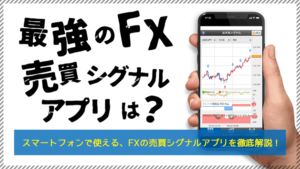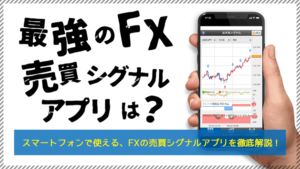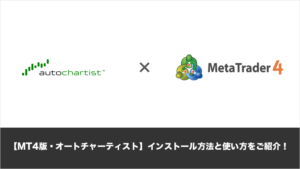OANDA証券のオートチャーティストには「ブラウザ版」「MT4/MT5版」があります。
このうち、本格的に使うならMT4/MT5版を使うのがおすすめです。
MT4またはMT5でオートチャーティストを表示させれば、チャートパターンやフィボナッチ、トレンドラインがチャート上で検出され、リアルタイムにトレードチャンスを知らせてくれます。
それでは、OANDA証券のMT4/MT5用オートチャーティスト・インジケーターのインストールから利用方法までの手順をご案内します。
まずはOANDA証券の口座を用意する
OANDA証券のMT4口座でオートチャーティストを使うには、口座開設して「MT4口座を作成する」必要があります。
↓OANDA証券の口座開設はこちらから!
口座開設が完了したら、「MT4口座の作成」を行うことでMT4のダウンロードができます。
作成時のガイドに沿って進めれば、手順は決して難しくはありません。
手順に沿ってMT4をインストールし、事前にパソコンでMT4が使える環境をしっかりと整えておきましょう。
MT4を例に解説していますが、同様の手順でMT5口座を開設すれば、MT5でも利用が可能です。
オートチャーティストをダウンロード
パソコンにMT4をインストールしたら、次はMT4にオートチャーティストMT4インジケーターのインストールを行います。
まずはオートチャーティスト公式サイトにアクセスしてください。
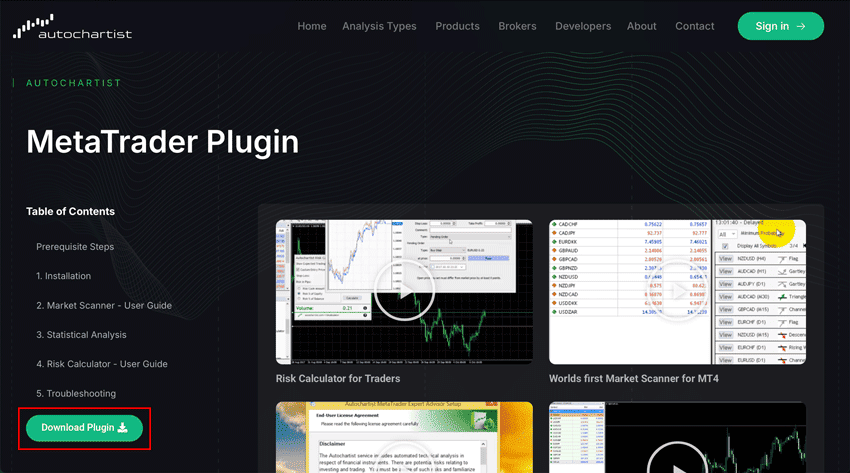
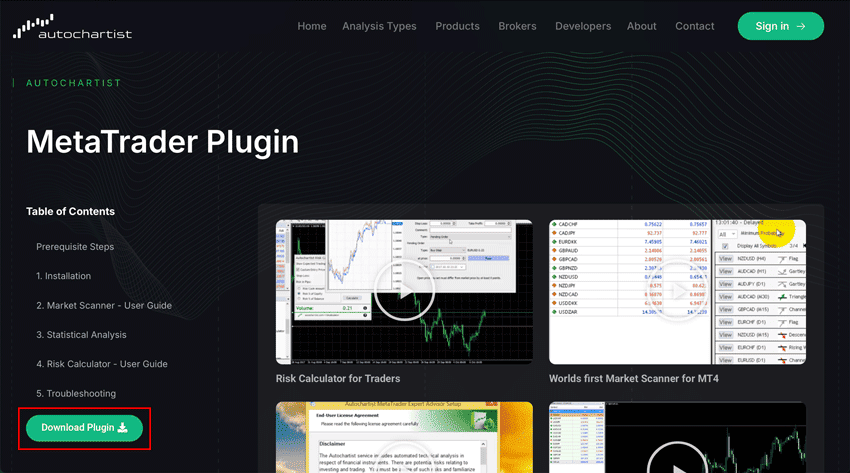
画面上にある「Download Plugin」をクリックして、MT4インジケーターのダウンロードを行いましょう。
オートチャーティストのインストール手順
ダウンロードしたexeファイルをクリックして開いたら、「Japanese」を選択します。
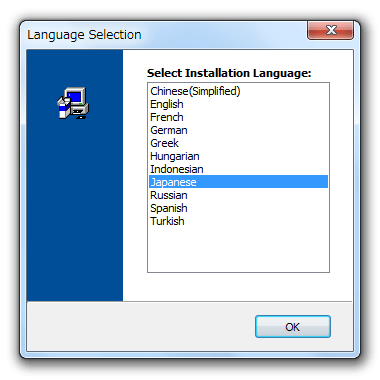
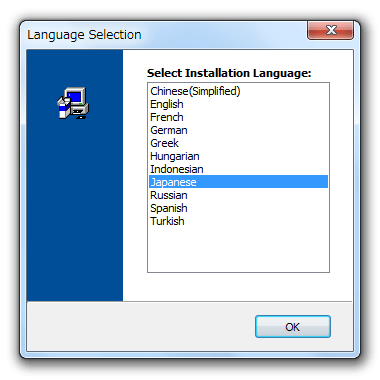
(※この先のインストールは日本語で行われますが、インジケーター自体は英語表記となります。)
「次へ」を押して順次進んでいきます。
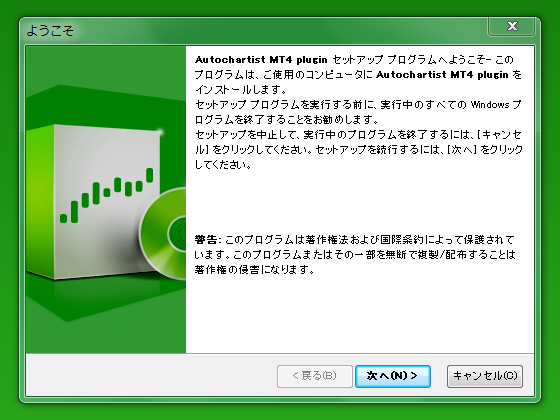
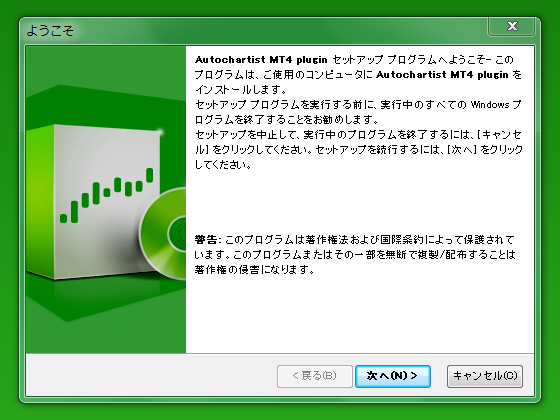
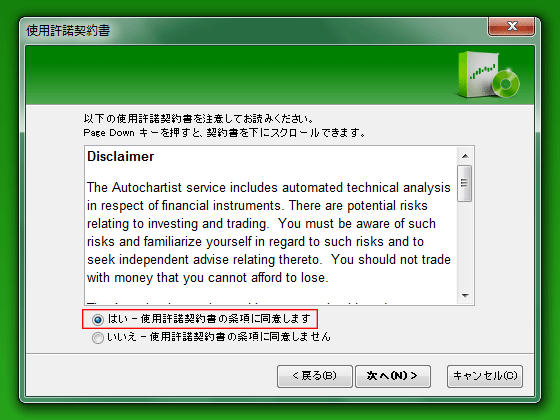
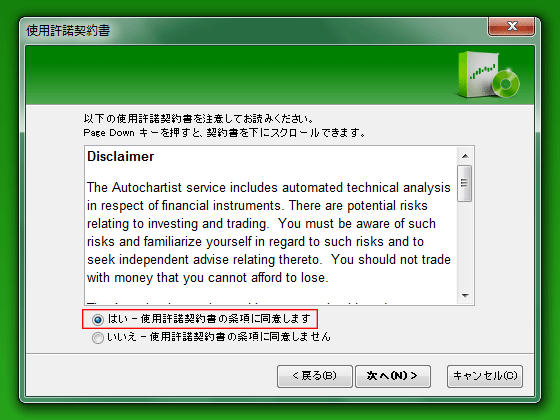
インストール先でOANDA MetaTraderを選択します。
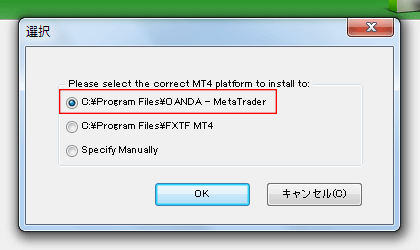
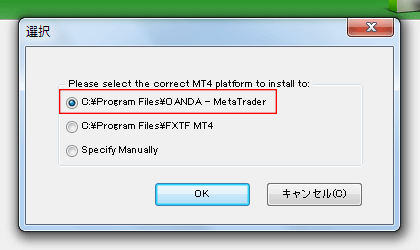
他のインストール先にも指定できますが、問題なければそのまま次をクリックして進みます。
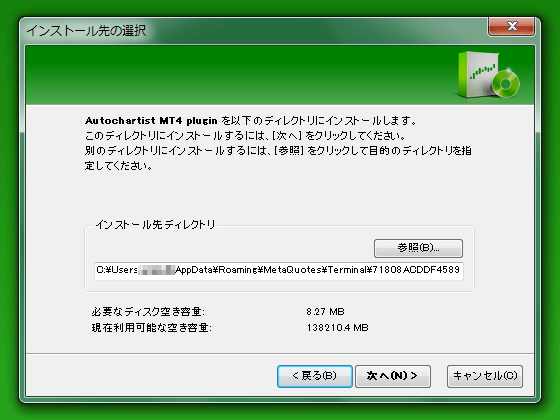
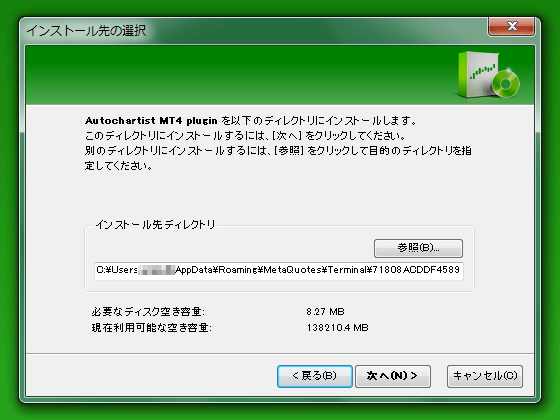
そのまま「次へ」を進んでいくと、セットアップ(インストール)は完了となります。
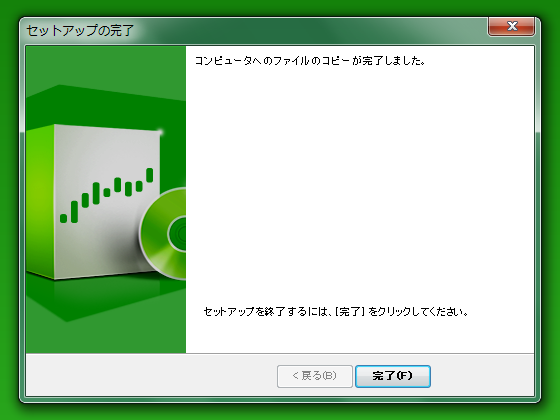
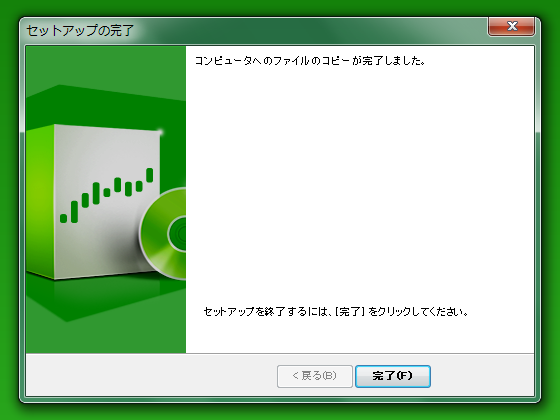
MT4でオートチャーティストを使うための初期設定
インストールが完了したらMT4を起動して、インジケーターを使うための初期設定をしていきます。
上部メニューにある「ツール」の「オプション」をクリックします。
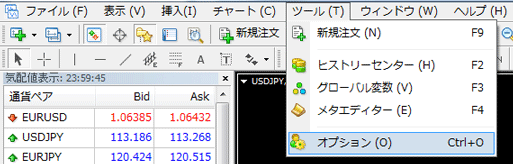
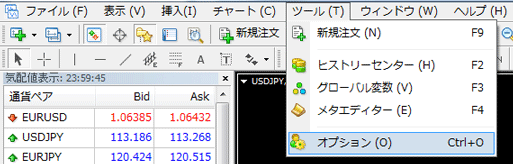
エキスパートアドバイザにある「DLLの使用を許可する」にチェックを入れてOKを押します。
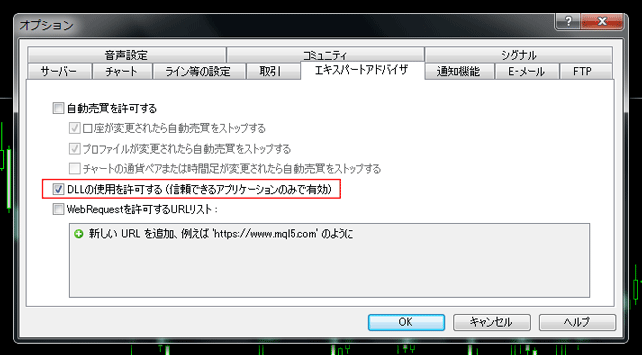
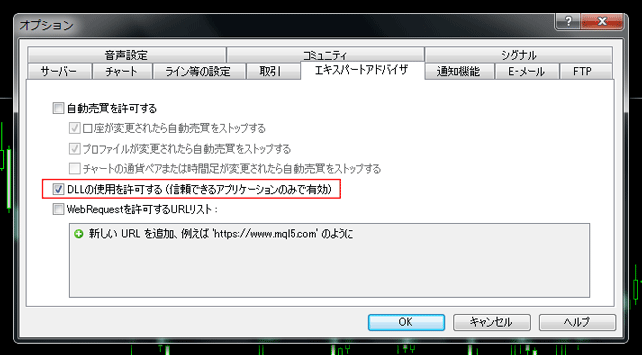
ここまでの作業でオートチャーティストを使う準備が整いました。
それでは早速、オートチャーティストをチャートで見てみましょう!
MT4にオートチャーティストを表示させよう!
ナビゲーターには6種類表示されていますが、使うのは「Chart Patterns」「Fibonacci Patterns」「Key Levels」の3つです。
使いたいパターンをチャートエリアにドラッグすると描画されます。


各インジケーターの表示例を見てみましょう。
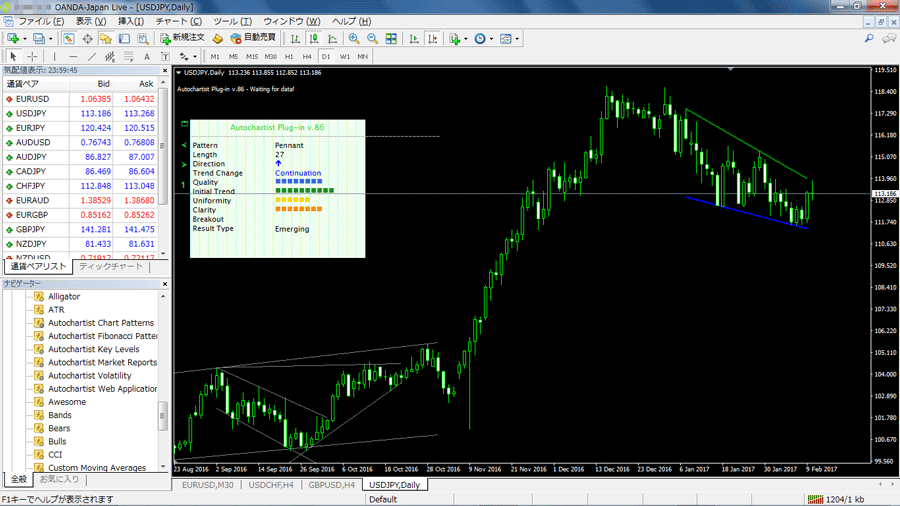
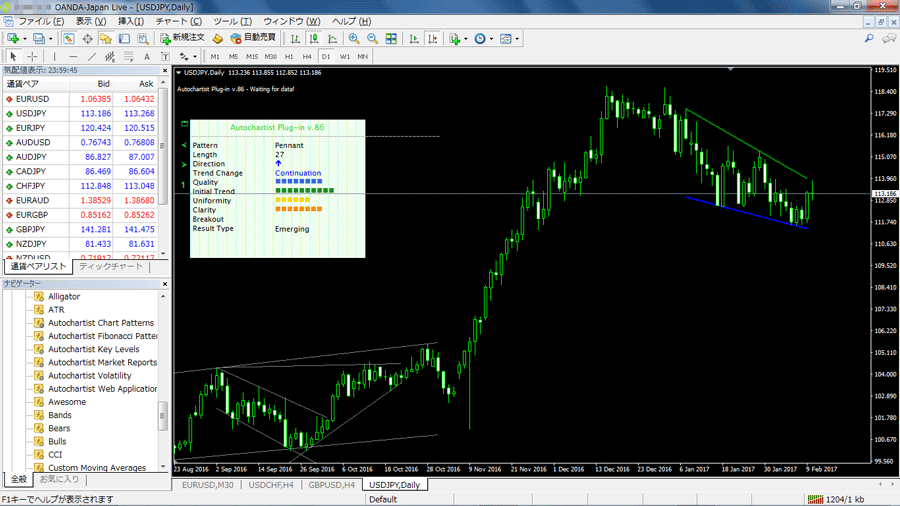


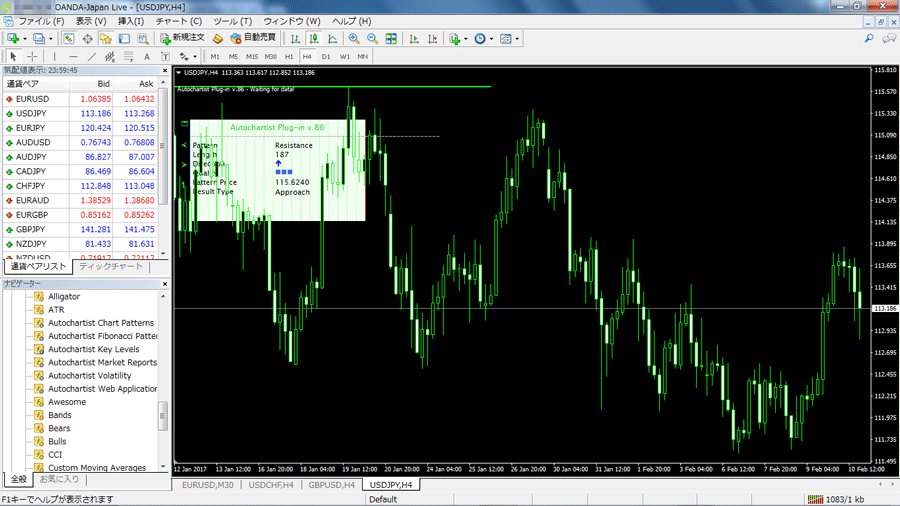
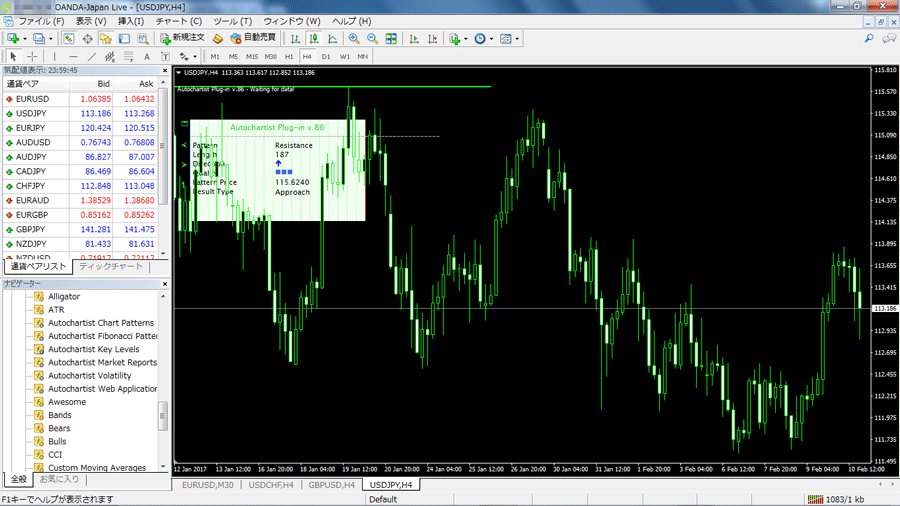
このように、FX初心者でなかなか売買タイミングが掴めない方にとっても、MT4での分析をサポートする強力なツールとなります。
またOANDA証券には、オープンオーダー・オープンポジションという板情報(顧客の注文量)が見れるMT4版インジケーターも用意されていますので、ぜひ導入をご検討ください!
OANDA証券


OANDA証券は、世界中のトレーダーに選ばれる「オーダーブック」機能でおなじみのFX業者です。今、注文が集まっている価格をひと目で確認できるため、戦略的なエントリーやエグジットが可能です。
MT4/MT5は1,000通貨から取引でき、チャートの日足は信頼性の高い5本表示に対応しています。さらに「オートチャーティスト」のインジケーターの用意されています。
OANDAオリジナルの「fxTrade」、口座連携した「TradingView」では、たったの1通貨から取引できます。
米ドル/円なら約6円から取引できるため、「まずは本番環境を少額で試したい」という方にも最適です。
高い約定力と約定スピードで、約定拒否や再クオートのストレスもありません。国内では珍しい、短期売買向きの5秒足チャートも搭載しており、スキャルピングやデイトレードとの相性も抜群です。
まずはOANDAの高性能ツールを、少額取引で体験してみてください。
\ こちらから無料で「OANDA証券」の口座開設ができます! /
お申し込みは最短5分、口座維持費等の費用は一切かかりません。